У новій версії Premiere Pro CC 2015.1 значно покращено бібліотеки Creative Cloud. Ці поліпшення надають тобі можливість ще простіше управляти своїми найкреативнішими ідеями та синхронізувати їх. Незалежно від того, чи зберігаєш ти графіку, типографію чи відео – нові функції пропонують безліч інструментів для ефективнішого виконання твоїх проектів. Тут ти дізнаєшся все, що потрібно знати про нововведення бібліотек Creative Cloud.
Основні висновки
- Управління ресурсами через веб-браузер стало простішим.
- Ти можеш зберігати різні види файлів у своїй бібліотеці, включаючи графіку, типографію, кольори та відео.
- Файли можна просто перейменувати, копіювати та архівувати.
- Зміни в файлах синхронізуються через хмару, і ти можеш отримати до них доступ у будь-який час.
Крок за кроком
Доступ до твоєї бібліотеки Creative Cloud
Коли ти відкриваєш Premiere Pro 2015.1, ти вже маєш можливість отримати доступ до Creative Cloud-бібліотек. Щоб відкрити вікно, просто клацни на значок бібліотек або перейдіть через меню до бібліотек.
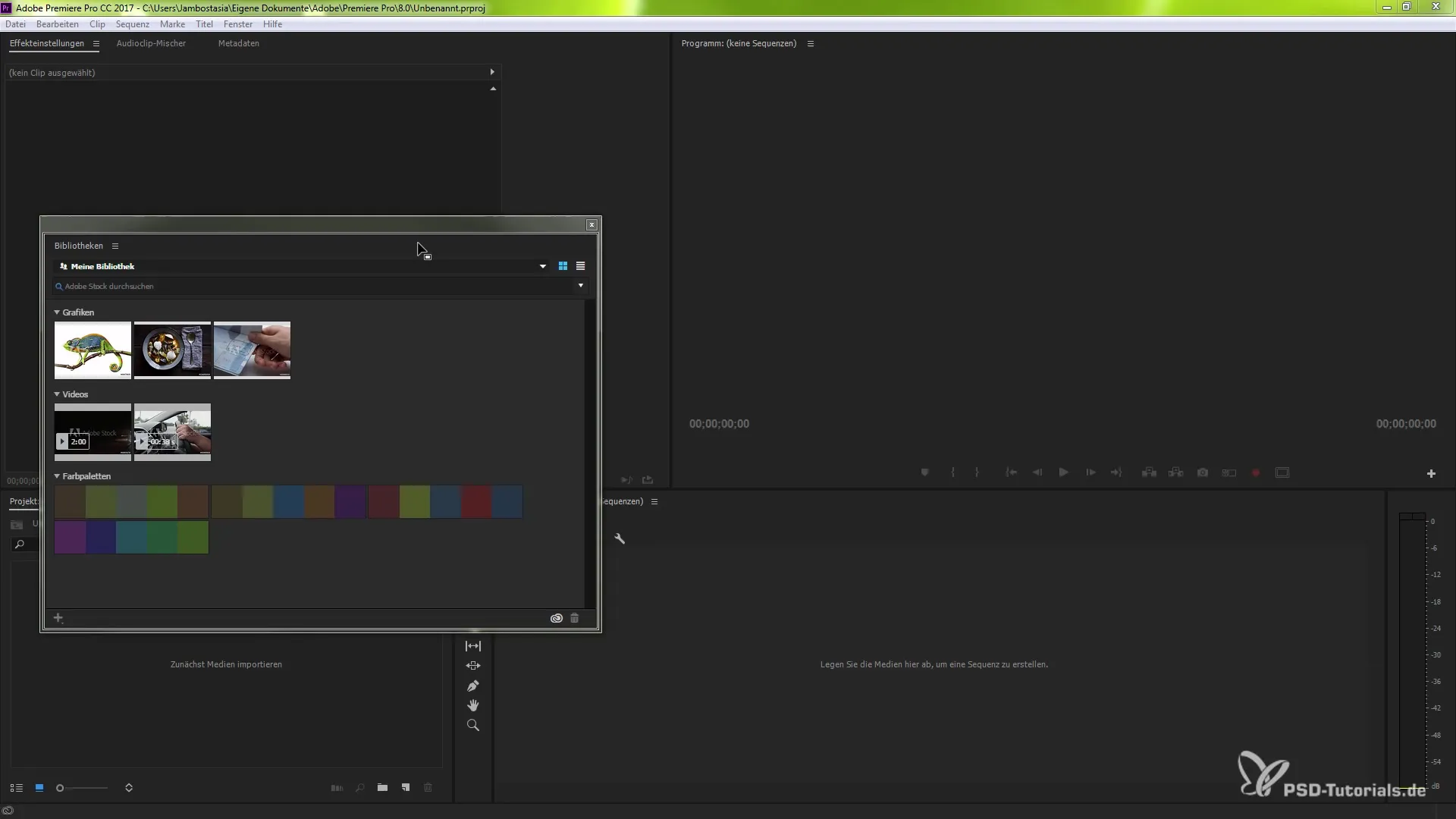
Створення та управління бібліотеками
У вікні твоєї бібліотеки ти можеш створити нову бібліотеку або дублювати існуючі. Для цього натисни на «Створити нову бібліотеку» та дай своїй бібліотеці назву. Так ти можеш оптимально організувати свої проекти та швидко отримувати доступ до необхідної графіки та матеріалів.
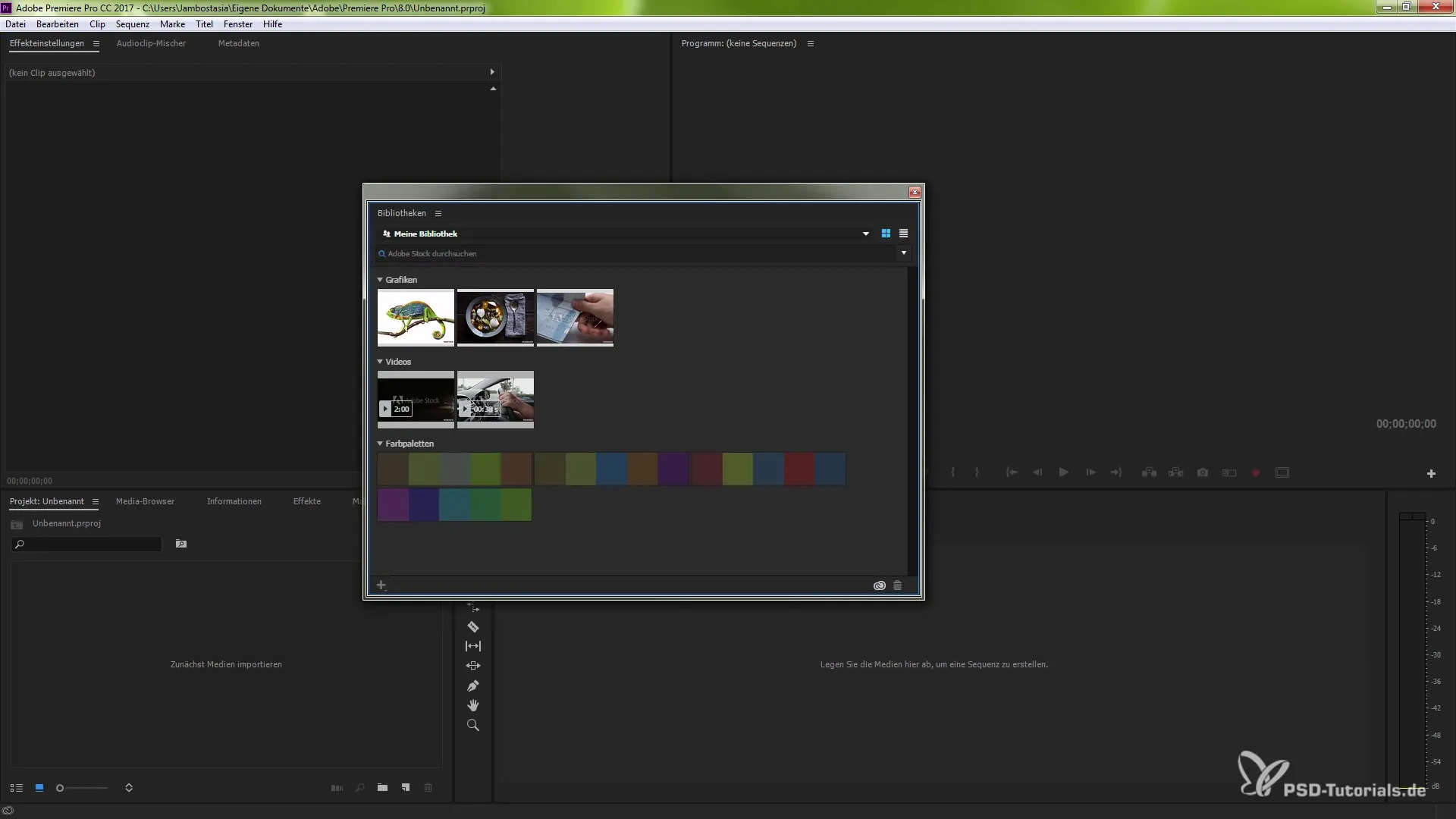
Доступ до Adobe Stock та зберігання ресурсів
Щойно ти в бібліотеці, ти можеш, наприклад, переглядати Adobe Stock. У тебе є можливість зберігати графіку, типографію, кольори та інші елементи дизайну безпосередньо у своїй бібліотеці. Таким чином, ти маєш все необхідне в одному місці.
Пошук елементів у твоїй бібліотеці
Якщо ти хочеш знайти певний елемент у своїй бібліотеці, ти можеш скористатися функцією пошуку. Просто введи назву або ключове слово, наприклад, «хамелеон», і бібліотека покаже тобі всі відповідні результати. Так ти можеш швидко знайти потрібні файли.
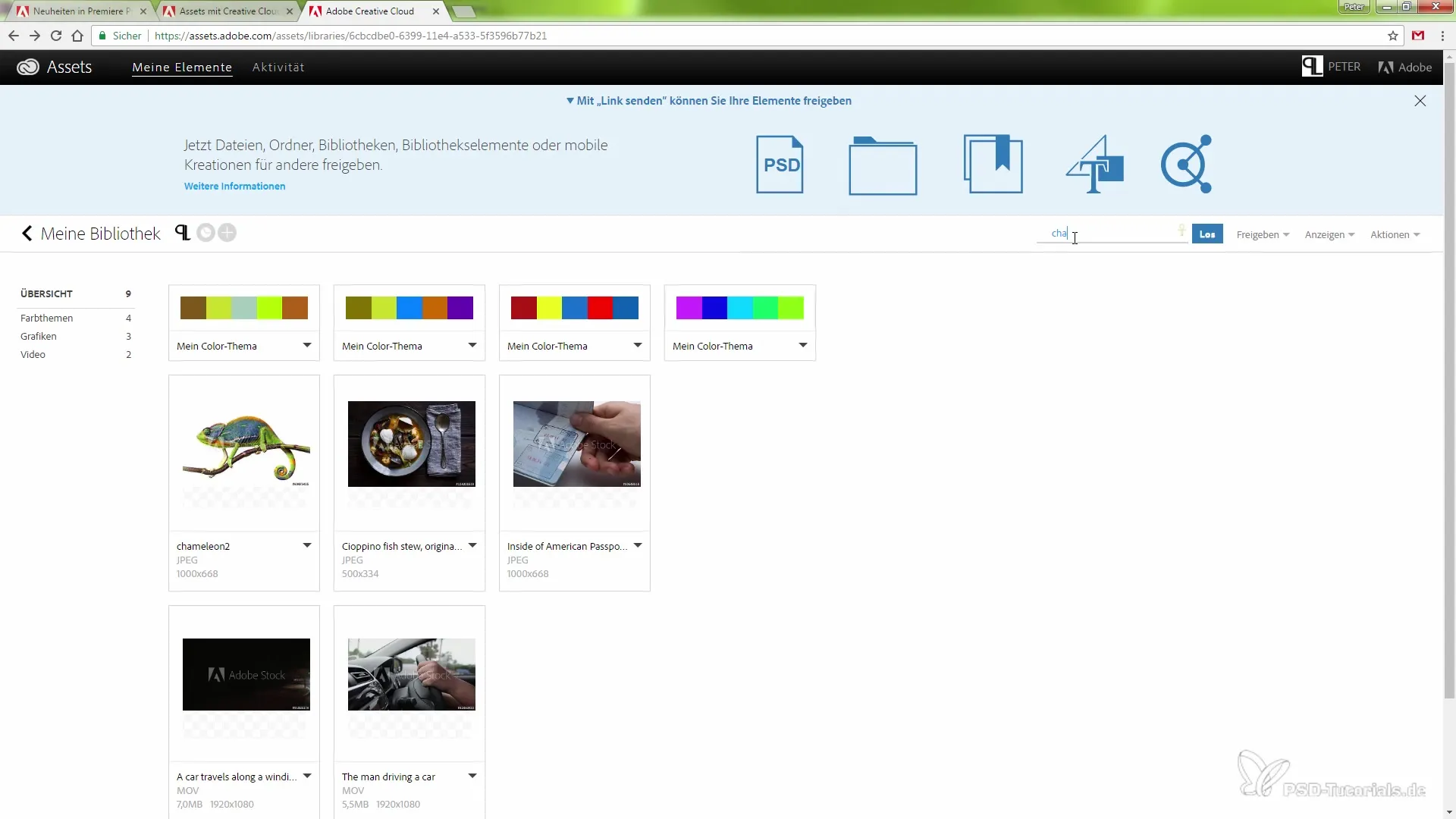
Детальна інформація про графіку
Коли ти наводиш курсор на графіку, з'являється детальна інформація про цей файл. Тут ти побачиш, наприклад, тип файлу, дату завантаження та чи є це графікою з альфа-каналами. Ця інформація допоможе тобі обрати правильні файли для твого проекту.
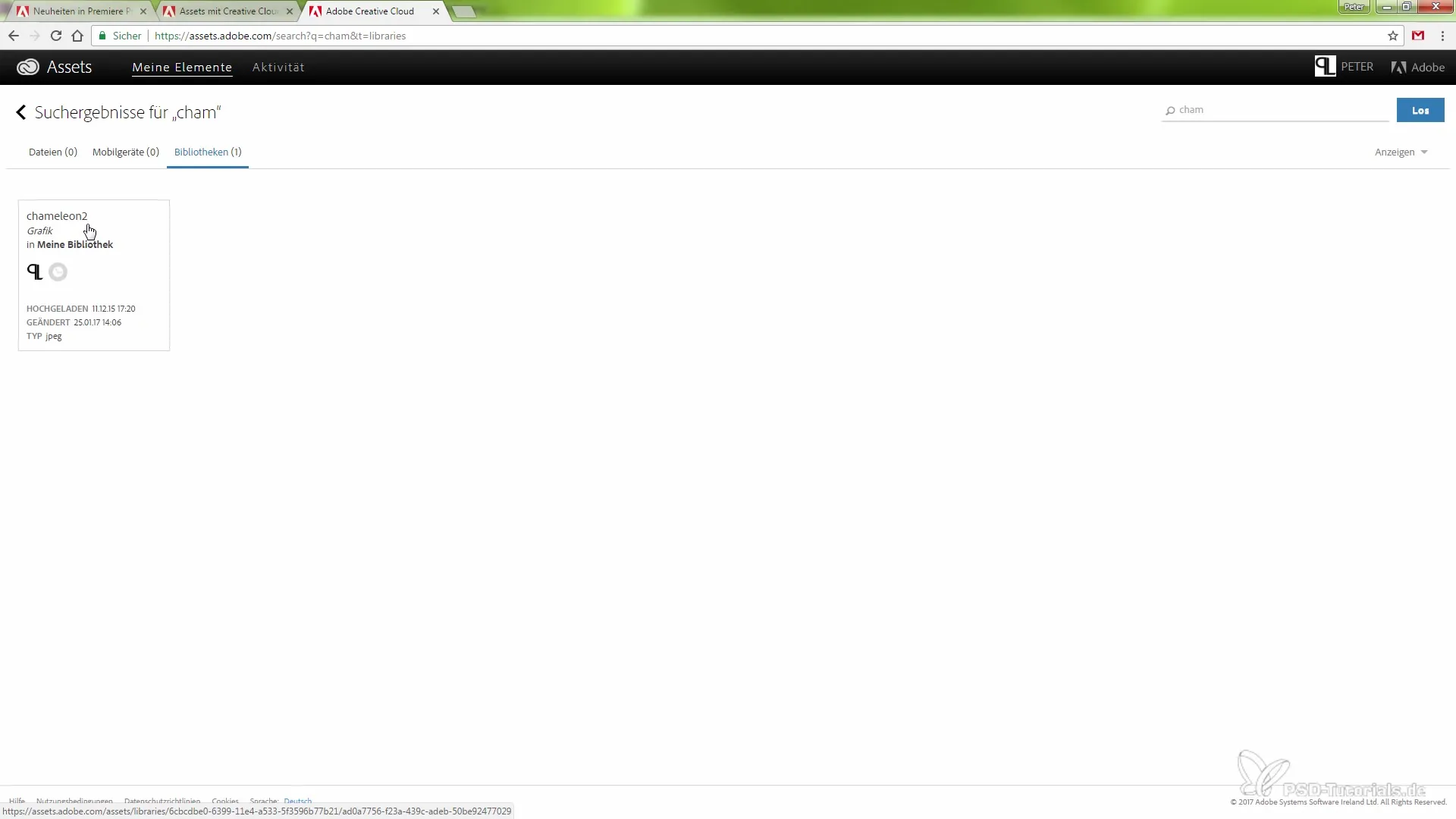
Переміщення та обмін графікою
Бібліотека дозволяє тобі переміщати графіку між різними папками. Ти можеш зробити це безпосередньо з браузера Premiere Pro, що дає можливість краще організувати свої ресурси та використовувати їх в залежності від проекту. Крім того, ти можеш ділитися певними графіками з іншими.
Архівування та перейменування файлів
Якщо у тебе є файли, які ти хочеш зберегти на пізніше, є можливість їх архівувати. Архівування відбувається безпосередньо через онлайн-бібліотеку. Ти також можеш перейменовувати файли – це синхронізується та оновлюється в усіх підключених додатках.
Синхронізація та доступ з будь-де
Незалежно від того, де ти є, твоя бібліотека завжди синхронізована. Зміни, які ти вносиш, наприклад, перейменування елемента, негайно оновлюються в хмарі. Це надає тобі гнучкість і дозволяє отримувати доступ з різних додатків та пристроїв.
Оптимізація твого робочого процесу
З цими новими функціями бібліотек Creative Cloud ти можеш працювати ефективніше. Краща організація, швидший пошук та синхронізація ресурсів дозволяють забезпечити безперешкодний робочий процес, який значно полегшує твої проекти.
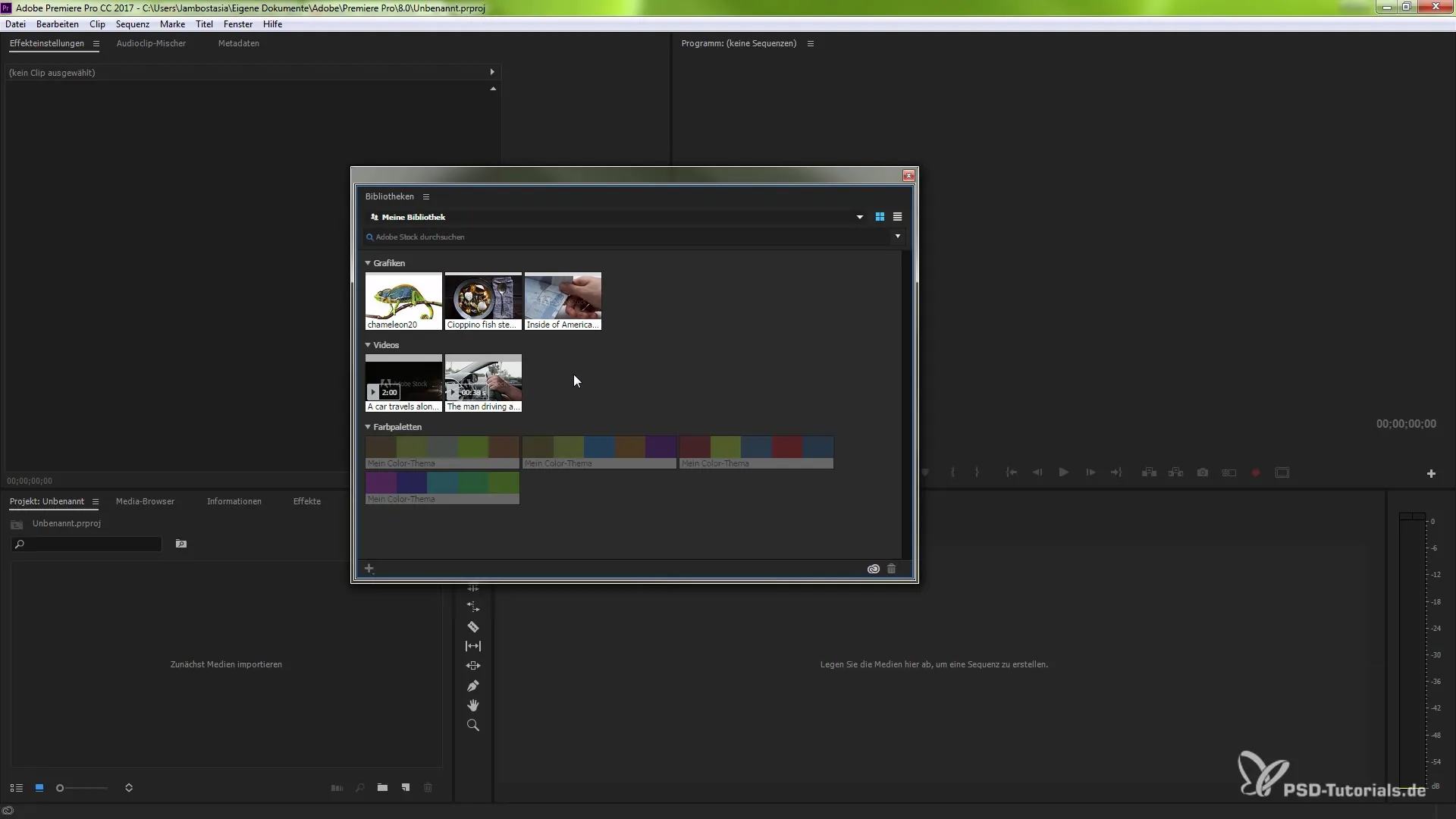
Підсумок – бібліотеки Creative Cloud у Premiere Pro CC 2015.1
У цьому уроці ти дізнався, як ефективно використовувати нову версію бібліотек Creative Cloud у Premiere Pro CC 2015.1. Від створення нових бібліотек до зберігання та організації графіки, а також до синхронізації – всі ці корисні функції оптимізують твій креативний процес. Використовуй ці функції, щоб працювати ефективніше та робити свої проекти ще успішнішими.
Часто задавані питання
Як створити нову бібліотеку в Premiere Pro?Натисни в вікні бібліотек на «Створити нову бібліотеку» та дай їй назву.
Чи можу я управляти моєю бібліотекою через веб-браузер?Так, ти можеш переглядати та управляти своєю бібліотекою через веб-браузер.
Як я можу шукати певні елементи у своїй бібліотеці?Скористайся функцією пошуку у вигляді бібліотеки та введи ключове слово.
Чи можу я перейменовувати файли у своїй бібліотеці?Так, ти можеш перейменовувати файли, і зміни будуть синхронізовані в усіх додатках.
Що станеться, якщо я переміщу елемент в іншу папку?Елемент залишиться у твоїй бібліотеці, але буде відображатися в новій папці.


